|
Questa settimana parliamo di file sonori.
Principalmente vedremo due questioni :
- come si introduce
un file vocale in una pagina;
- come si
costruiscono dei pulsanti per ottenere il
controllo dei file wav .
Come
si introduce un file sonoro in una pagina
Per introdurre un file sonoro in una pagina
dovete selezionare l' icona

e quando vi appare il dialogo
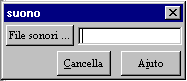
dovete semplicemente inserire il percorso
di un file sonoro. Il file che potete
selezionare sarÓ o un file digitale (per
esempio un file
wav ) oppure un file
sintetico (per esempio un midi
) . Tutto qui.
Una volta inserito il collegamento, il file
sonoro verrÓ riprodotto solo in modalitÓ
lettore ed in maniera automatica, all'apertura
della pagina. Per vedere se la nostra
operazione Ŕ andata a buon fine non ci rimane
che andare in modalitÓ lettore (F7)
.
Altre operazioni
su file sonori
Eliminazione
: un
file sonoro si elimina con il percorso del men¨
Edit/Elimina suono-
WAV se si tratta di un
file digitale, con Elimina suono -
MIDI , se si tratta di un file
sintetico. Se caricate un altro file sonoro
il precedente viene automaticamente
cancellato. E' possibile eseguire
contemporaneamente un file wav e un file midi.
Non Ŕ possibile , per limiti del s. o.
, avviare due o pi¨ file wav o
midi. : un file sonoro si elimina con il
percorso del men¨ Edit/Elimina
suono- WAV se si
tratta di un file digitale, con Elimina
suono - MIDI , se si tratta di
un file sintetico. Se caricate un altro file
sonoro il precedente viene
automaticamente cancellato. E' possibile
eseguire contemporaneamente un file wav e un
file midi. Non Ŕ possibile , per limiti
del s. o. , avviare due o pi¨ file wav
o midi.
Pulsanti
per il controllo del suono
Come giÓ detto, il file vocale viene
automaticamente eseguito nel
momento in cui viene caricata la pagina. Se
vogliamo, possiamo controllare
l'esecuzione del suono con l'introduzione di
pulsanti per le seguenti operazioni :
| Esegui |
esegue il file
dall'inizio |
| Pausa |
mette in pausa il
suono |
| Ricomincia |
ricomincia
l'esecuzione dal punto di pausa. |
Vediamo come si costruiscono questi
pulsanti.
Pulsante
Esegui
Per costruire il pulsante selezionate
l'icona  . Una volta individuata la zona della
pagina in cui inserire il pulsante, con il
solito punta-trascina-rilascia del
mouse , vi apparirÓ un dialogo tipo il
seguente :
. Una volta individuata la zona della
pagina in cui inserire il pulsante, con il
solito punta-trascina-rilascia del
mouse , vi apparirÓ un dialogo tipo il
seguente :
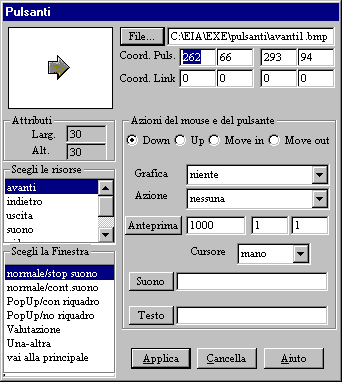
 Dalla finestra Scegli le
risorse selezionate la
voce suono
;
Dalla finestra Scegli le
risorse selezionate la
voce suono
;
 Nella lista che vi appare selezionate
l'immagine che corrisponde alla voce suono.bmp
;
Nella lista che vi appare selezionate
l'immagine che corrisponde alla voce suono.bmp
;
 Adesso , con la voce Azioni del
mouse e del pulsante
posizionata su Down
( default ) , spostatevi nella lista delle
azioni e selezionate la voce suono
; all'interno della sottolista che vi appare
selezionate la voce inizia
suono.Avete finito.
Cliccate sul tasto Applica
per dare l' Ok.
Adesso , con la voce Azioni del
mouse e del pulsante
posizionata su Down
( default ) , spostatevi nella lista delle
azioni e selezionate la voce suono
; all'interno della sottolista che vi appare
selezionate la voce inizia
suono.Avete finito.
Cliccate sul tasto Applica
per dare l' Ok.
Pulsante
Pausa
Dovete ripetere sostanzialemente le
operazioni appena viste , solo che al posto
della risorsa suono.bmp
dovete caricare il file grafico suono1.bmp
e al posto dell'azione inizia
suono, dovete
selezionare la voce pausa
suono .
Pulsante
Ricomincia
Anche qui dovete reiterare le operazioni
precedenti : il file grafico che dovete
(meglio potete , perchŔ non c'Ŕ nulla di
fisso ) caricare Ŕ suono2.bmp
; il comando Ŕ questa
volta ricomincia
suono .
Se tutto Ŕ a posto dovreste vedere nella
vostra finestra principale una cosa che
assomiglia alla seguente grafica :
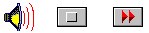
Per provare i pulsanti spostatevi
in modalitÓ lettore e cliccate sugli stessi
per osservarne il funzionamento.
Argomenti
connessi
Per costruire pulsanti pi¨ elaborati Ŕ
necessario aspettare la lezione della prossima
settimana. Per il momento accontentatevi di
queste poche cose. E' possibile controllare il
flusso sonoro in modo da legare, da appendere
, ad ogni momento del file una certa pagina :
questo Ŕ l'effetto che chiamo streaming
vocale. Non parlo adesso di questa questione
perchŔ Ŕ prevista una lezione apposita. I
pulsanti che abbiamo costruito non sono fra
loro alternativi, come di solito accade per il
controllo dei file vocali quindi
la selezione della pausa non elimina o
disattiva questo tasto per far apparire il
pulsante del ricomincia e viceversa.
Questo effetto , realizzabile con Theorema ,
non viene trattato in questo momento perchŔ
richiede informazioni che vi dar˛ con la
lezione sui pulsanti . Anche per
oggi abbiamo finito .
Ps. I file grafici che vi ho fatto caricare
possono essere sostituiti con qualsiasi altro
file . L'unica cosa che dovete rispettare Ŕ
la sintassi dei comandi . Per il resto ...
personalizzate, personalizzate ,
personalizzate .
Grazie e arrivederci.
|